ಪರಿವಿಡಿ
ಇತ್ತೀಚಿನ MacOS ಅಪ್ಡೇಟ್ನೊಂದಿಗೆ ನಿಮ್ಮ Mac ಅನ್ನು ಸಿಂಕ್ನಲ್ಲಿ ಇರಿಸುವುದನ್ನು ಯಾವಾಗಲೂ ನಿಮ್ಮ ಯಂತ್ರದ ಆರೋಗ್ಯ ಮತ್ತು ಸುರಕ್ಷತೆ ಎರಡಕ್ಕೂ ಶಿಫಾರಸು ಮಾಡಲಾಗುತ್ತದೆ. ನಾವು ಕೆಲವೊಮ್ಮೆ ಇದನ್ನು ಮಾಡಲು ಹಿಂಜರಿಯುತ್ತೇವೆ, ವಿಶೇಷವಾಗಿ ನಮ್ಮ ಸಿಸ್ಟಮ್ ಉತ್ತಮವಾಗಿ ಮತ್ತು ಸರಾಗವಾಗಿ ಚಾಲನೆಯಲ್ಲಿರುವಾಗ. ನಾವು ಏನನ್ನೂ ಬದಲಾಯಿಸಲು ಬಯಸುವುದಿಲ್ಲ.
ಸಂಕೋಚಪಡಲು ಮಾನ್ಯವಾದ ಕಾರಣಗಳಿವೆ ಏಕೆಂದರೆ ಆಗಾಗ್ಗೆ ಈ ರೀತಿಯ ನವೀಕರಣವು ಒಮ್ಮೆ ಪೂರ್ಣಗೊಂಡ ನಂತರ ನಮ್ಮ ಸಿಸ್ಟಮ್ ನಿಧಾನವಾಗಿ ಕಾರ್ಯನಿರ್ವಹಿಸಲು ಕಾರಣವಾಗುತ್ತದೆ ಮತ್ತು ಇದು ತುಂಬಾ ನಿರಾಶಾದಾಯಕವಾಗಿರುತ್ತದೆ. ಒಳ್ಳೆಯ ವಿಷಯವೆಂದರೆ ಈ ನಿಧಾನಗತಿಯು ಸಾಮಾನ್ಯವಾಗಿ ತಾತ್ಕಾಲಿಕವಾಗಿರುತ್ತದೆ ಮತ್ತು ಅದನ್ನು ಸರಿಪಡಿಸಲು ನೀವು ಮಾಡಬಹುದಾದ ಕೆಲವು ವಿಷಯಗಳಿವೆ.

ನನ್ನ ಹೆಸರು ಎರಿಕ್. ನಾನು 1970 ರ ದಶಕದ ಉತ್ತರಾರ್ಧದಿಂದ ಕಂಪ್ಯೂಟರ್ ಮತ್ತು ತಂತ್ರಜ್ಞಾನದ ಉತ್ಸಾಹಿಯಾಗಿದ್ದೇನೆ ಮತ್ತು ಸಾಫ್ಟ್ವೇರ್ ಇಂಜಿನಿಯರ್ ಆಗಿ, ಸಾಫ್ಟ್ವೇರ್ ನವೀಕರಣಗಳ ಬಗ್ಗೆ ಮತ್ತು ಅವು ನಿಮ್ಮ ಸಿಸ್ಟಮ್ ಅನ್ನು ಹೇಗೆ ನಿಧಾನಗೊಳಿಸಬಹುದು ಎಂಬುದರ ಕುರಿತು ನನಗೆ ಸ್ವಲ್ಪ ತಿಳಿದಿದೆ. MacOS 12 Monterey ನಂತಹ ಬೀಟಾ ಬಿಡುಗಡೆಗಳು ಸಾಮಾನ್ಯವಾಗಿ ದೋಷಯುಕ್ತವಾಗಿರುತ್ತವೆ ಮತ್ತು ಸಿಸ್ಟಮ್ ಕಾರ್ಯಕ್ಷಮತೆಯ ಮೇಲೆ ಪರಿಣಾಮ ಬೀರಬಹುದು.
ನಾನು ಇತ್ತೀಚೆಗೆ ನನ್ನ ಮ್ಯಾಕ್ಬುಕ್ ಪ್ರೊ ಅನ್ನು (M1 ಚಿಪ್ನೊಂದಿಗೆ) Monterey ನೊಂದಿಗೆ ನವೀಕರಿಸಿದ್ದೇನೆ. ನಾನು ಯಾವುದೇ ನಿಧಾನಗತಿಯ ಸಮಸ್ಯೆಗಳನ್ನು ನೋಡದಿದ್ದರೂ, ಇತರ ನವೀಕರಣಗಳೊಂದಿಗೆ ಇದು ಸಂಭವಿಸುವುದನ್ನು ನಾನು ನೋಡಿದ್ದೇನೆ, ಆದ್ದರಿಂದ ನಾನು ಸಂಬಂಧಿಸಬಲ್ಲೆ ಮತ್ತು ಸಾಮಾನ್ಯವಾಗಿ ಈ ಸಮಸ್ಯೆಗಳಿಗೆ ಕಾರಣವೇನು ಮತ್ತು ಅವುಗಳನ್ನು ಹೇಗೆ ಸರಿಪಡಿಸಬಹುದು ಎಂದು ನನಗೆ ತಿಳಿದಿದೆ.
ಸಾಮಾನ್ಯವಾಗಿ ವಿಷಯಗಳು ನಡೆಯುತ್ತಿವೆ ಹೆಚ್ಚಿನ ಜನರಿಗೆ ತಿಳಿದಿಲ್ಲದ ತೆರೆಮರೆಯಲ್ಲಿ ಮತ್ತು ಈ ರೀತಿಯ ನಿಧಾನಗತಿಯನ್ನು ಸಾಮಾನ್ಯವಾಗಿ ಸರಿಪಡಿಸಬಹುದು ಅಥವಾ ನಿವಾರಿಸಬಹುದು. ಅದೃಷ್ಟವಶಾತ್ ಇದು ತಾತ್ಕಾಲಿಕ ಮಾತ್ರ. ಸಾಫ್ಟ್ವೇರ್ ಅಪ್ಡೇಟ್ನಲ್ಲಿ ನಾವು ಕೊನೆಯದಾಗಿ ಬಯಸುವುದು ನಮ್ಮ Mac ಅನ್ನು ಮೊದಲಿಗಿಂತ ನಿಧಾನಗೊಳಿಸುವುದು.
ನೀವು ಹುಡುಕಲು ಬಯಸಿದರೆ ಓದುವುದನ್ನು ಮುಂದುವರಿಸಿಹೆಚ್ಚು ಔಟ್!
ಸಂಬಂಧಿತ: ಮ್ಯಾಕೋಸ್ ವೆಂಚುರಾವನ್ನು ಹೇಗೆ ವೇಗಗೊಳಿಸುವುದು
ಮ್ಯಾಕೋಸ್ ಮಾಂಟೆರಿ ಅಪ್ಡೇಟ್ ನಂತರ ನಿಮ್ಮ ಮ್ಯಾಕ್ ಏಕೆ ನಿಧಾನವಾಗಿ ಚಲಿಸುತ್ತದೆ?
macOS ನವೀಕರಣಗಳು ಎರಡು ಪಟ್ಟು ಆಗಿರಬಹುದು. ಒಂದೆಡೆ, ಏನು ಬದಲಾಗಿದೆ ಮತ್ತು ಯಾವ ಹೊಸ ವೈಶಿಷ್ಟ್ಯಗಳು ಲಭ್ಯವಿದೆ ಎಂಬುದನ್ನು ನೋಡಲು ಉತ್ತೇಜಕವಾಗಿದೆ. ಮತ್ತೊಂದೆಡೆ, ನಿಮ್ಮ ಸಿಸ್ಟಂ ಇದ್ದ ರೀತಿಯಲ್ಲಿ ಉತ್ತಮವಾಗಿ ಕಾರ್ಯನಿರ್ವಹಿಸುತ್ತಿದೆ, ಆದ್ದರಿಂದ ಅದರೊಂದಿಗೆ ಗೊಂದಲಕ್ಕೀಡಾಗಲು ಹೆದರಿಕೆಯಾಗಬಹುದು ಮತ್ತು ನಿಮ್ಮ ಸಿಸ್ಟಮ್ ನಿಧಾನಗೊಳ್ಳುವ ಈ ರೀತಿಯ ಸಮಸ್ಯೆಯನ್ನು ಉಂಟುಮಾಡಬಹುದು. ಈ ಸಮಸ್ಯೆಯನ್ನು ಪರಿಹರಿಸಲು ಪ್ರಯತ್ನಿಸಲು ಮತ್ತು ಸಹಾಯ ಮಾಡಲು, ಇದು ಏಕೆ ಸಂಭವಿಸಬಹುದು ಎಂಬುದನ್ನು ಮೊದಲು ನೋಡೋಣ.
ಅಪ್ಡೇಟ್ ಪ್ರಕ್ರಿಯೆ
ಆಪರೇಟಿಂಗ್ ಸಿಸ್ಟಮ್ ನವೀಕರಣಗಳು ಸಂಕೀರ್ಣವಾದ ಪ್ರಕ್ರಿಯೆಯಾಗಿರಬಹುದು. ನಾನು ಮೇಲೆ ಹೇಳಿದಂತೆ, ನಾವು ನೋಡದಂತಹ ಅನೇಕ ವಿಷಯಗಳು ತೆರೆಮರೆಯಲ್ಲಿ ನಡೆಯುತ್ತವೆ. ವಾಸ್ತವವಾಗಿ, ಪ್ರಕ್ರಿಯೆಯು ಮುಗಿದಿದೆ ಎಂದು ಸೂಚಿಸಿದರೂ ಅದು ಮುಂದುವರಿಯುತ್ತಿರಬಹುದು ಅಥವಾ ಪೂರ್ಣಗೊಳಿಸಬಹುದು ಮತ್ತು ನೀವು ಕಂಪ್ಯೂಟರ್ ಅನ್ನು ಬಳಸಬಹುದು.
ಉದಾಹರಣೆಗೆ, ಹುಡುಕಾಟಗಳನ್ನು ಅತ್ಯುತ್ತಮವಾಗಿಸಲು Spotlite ಅಪ್ಲಿಕೇಶನ್ ಇನ್ನೂ ಮರು-ಸೂಚಿಸುತ್ತಿರಬಹುದು ಅಥವಾ ಅದು ಇನ್ನೂ ಇರಬಹುದು ಹೊಸ ಡ್ರೈವರ್ಗಳು ಅಥವಾ ಸಿಸ್ಟಮ್ ಫೈಲ್ಗಳನ್ನು ಡೌನ್ಲೋಡ್ ಮಾಡುವುದು ಅಥವಾ ಕಾನ್ಫಿಗರ್ ಮಾಡುವುದು. ಈ ತೆರೆಮರೆಯ ಚಟುವಟಿಕೆಗಳು ಖಂಡಿತವಾಗಿಯೂ ನಿಮ್ಮ ಸಿಸ್ಟಂ ಅನ್ನು ನಿಧಾನಗೊಳಿಸಬಹುದು ಆದರೆ ಅವು ಸಾಮಾನ್ಯವಾಗಿ ತಾತ್ಕಾಲಿಕವಾಗಿರುತ್ತವೆ.
ಅಪ್ಡೇಟ್ ಕೆಲವು ಸೆಟ್ಟಿಂಗ್ಗಳನ್ನು ಆನ್ ಮಾಡಿರಬಹುದು ಅಥವಾ ನಿಮ್ಮನ್ನು ನಿಧಾನಗೊಳಿಸುವ ಯಾವುದನ್ನಾದರೂ ಕಾನ್ಫಿಗರ್ ಮಾಡಿರಬಹುದು. ಇದು ಇಂಡೆಕ್ಸಿಂಗ್ ಅನ್ನು ಆನ್ ಮಾಡಿರಬಹುದು ಅಥವಾ ನಿಮ್ಮ ಡಿಸ್ಪ್ಲೇ ಮತ್ತು ಡೆಸ್ಕ್ಟಾಪ್ನೊಂದಿಗೆ ಏನನ್ನಾದರೂ ಬದಲಾಯಿಸಿರಬಹುದು. ಇದು ಹೊಸ ವೈಶಿಷ್ಟ್ಯವಾಗಿರಬಹುದು, ಆದರೆ ಹೊಸ ವೈಶಿಷ್ಟ್ಯವು ಕಾರ್ಯಕ್ಷಮತೆಗೆ ಹಾನಿಯುಂಟುಮಾಡಬಹುದು.
ನಾವು ಪರಿಗಣಿಸಬೇಕಾದ ಕೊನೆಯ ಅಂಶವೆಂದರೆನವೀಕರಣವು ದೋಷಗಳು ಅಥವಾ ಸರಿಪಡಿಸದ ಸಮಸ್ಯೆಗಳನ್ನು ಹೊಂದಿರಬಹುದು ಇದು ಬೀಟಾ ಬಿಡುಗಡೆಯಾಗಿದ್ದರೆ ವಿಶೇಷವಾಗಿ ಇದು ಸಂಭವಿಸಬಹುದು, ಅಂದರೆ ಇದನ್ನು ಸಂಪೂರ್ಣವಾಗಿ ಪರೀಕ್ಷಿಸಲಾಗಿಲ್ಲ ಮತ್ತು ಇನ್ನೂ ಅಭಿವೃದ್ಧಿಪಡಿಸುವ ಪ್ರಕ್ರಿಯೆಯಲ್ಲಿದೆ.
ನಿಮ್ಮ ಮ್ಯಾಕ್ ಯಂತ್ರ
ಅದು ಹೀಗಿರಬಹುದು ನವೀಕರಣವು ನಿಧಾನಕ್ಕೆ ಭಾಗಶಃ ಕಾರಣವಾಗಿದೆ ಮತ್ತು ನಿಮ್ಮ ಲ್ಯಾಪ್ಟಾಪ್ ನಿಜವಾಗಿಯೂ ಸಮಸ್ಯೆಯಾಗಿದೆ. ಸಹಜವಾಗಿ, ನಾನು ಬೆರಳುಗಳನ್ನು ತೋರಿಸಲು ಪ್ರಯತ್ನಿಸುತ್ತಿಲ್ಲ, ಅದು ಕೆಲವೊಮ್ಮೆ ನಿಮ್ಮ ಸಿಸ್ಟಂನಲ್ಲಿ ಸಂಭವನೀಯ ಸಮಸ್ಯೆಗಳಿದ್ದಾಗ, ಅಪ್ಗ್ರೇಡ್ ಮಾಡಿದ ನಂತರ ಅವು ಹೆಚ್ಚು ಸ್ಪಷ್ಟವಾಗುತ್ತವೆ.
ನಿಮ್ಮ ಸಿಸ್ಟಂ ಹಳೆಯದಾಗಿದ್ದರೆ ಮತ್ತು ಹಳೆಯದಾಗಿದ್ದರೆ, ಹೊಸ macOS ಅನ್ನು ಮುಂದುವರಿಸಲು ನೀವು ಹಾರ್ಡ್ವೇರ್ ಅನ್ನು ಹೊಂದಿಲ್ಲದಿರಬಹುದು. ನಿಮ್ಮ ಸಿಸ್ಟಂ ಅನ್ನು ಸ್ವಚ್ಛಗೊಳಿಸುವ ಅಗತ್ಯವೂ ಆಗಿರಬಹುದು. ನಿಮ್ಮ ಸಿಸ್ಟಂ ಮತ್ತು ಅದರಲ್ಲಿ ಏನಿದೆ ಎಂಬುದನ್ನು ಅವಲೋಕಿಸುವುದು, ಸಮಸ್ಯೆಯ ಕಾರಣಕ್ಕೆ ನಿಮ್ಮನ್ನು ಕರೆದೊಯ್ಯಬಹುದು.
ಕಾಕತಾಳೀಯ
ಇದು ಕೇವಲ ಕಾಕತಾಳೀಯ ಮತ್ತು ಯಾವುದೇ ಸಂಬಂಧವಿಲ್ಲದಿರುವ ಸಾಧ್ಯತೆಯಿದೆ. ಅಪ್ಗ್ರೇಡ್. ನೀವು ಅಪ್ಗ್ರೇಡ್ ಮಾಡಿದ ಅದೇ ಸಮಯದಲ್ಲಿ ಅಥವಾ ಅದೇ ಸಮಯದಲ್ಲಿ ಹೇಗೋ ಏನೋ ಸಂಭವಿಸಿದೆ. ನಿಮ್ಮ ಇಂಟರ್ನೆಟ್ ಸಂಪರ್ಕ, ಮಾಲ್ವೇರ್ ಅಥವಾ ಇತರ ಸಮಸ್ಯೆಯಿಂದ ಯಾವುದೋ ಅದನ್ನು ನಿಧಾನಗೊಳಿಸುತ್ತಿದೆ.
macOS Monterey ನಿಧಾನ: ಸಂಭವನೀಯ ಪರಿಹಾರಗಳು
ನಾವು ಮೇಲೆ ನೋಡಿದಂತೆ ಯಾವುದೇ ಅಪ್ಡೇಟ್ ಮಾಡುವಾಗ ಹಲವಾರು ಸಾಧ್ಯತೆಗಳಿವೆ, ಆದರೆ ಇಲ್ಲಿ ನಾವು ಮಾಂಟೆರಿ ಅಪ್ಡೇಟ್ನೊಂದಿಗೆ ಕಂಡುಬರುವ ಕೆಲವು ಸಾಮಾನ್ಯವಾದವುಗಳ ಮೇಲೆ ಕೇಂದ್ರೀಕರಿಸುತ್ತದೆ. ಆದ್ದರಿಂದ ಪ್ರಾರಂಭಿಸೋಣ.
1. ಅವಶ್ಯಕತೆಗಳನ್ನು ಪರಿಶೀಲಿಸಿ
ನೀವು ನವೀಕರಿಸುವ ಮೊದಲು ಇದನ್ನು ಪರಿಶೀಲಿಸದಿದ್ದರೆ ಅಥವಾ ನೀವು ಮಾಡಿದರೂ ಸಹ, ನೀವುಅಪ್ಡೇಟ್ ಮಾಡಲು ನಿಮ್ಮ Mac ಕನಿಷ್ಠ ಸ್ಪೆಕ್ಸ್ಗಳನ್ನು ಪೂರೈಸುತ್ತದೆಯೇ ಎಂದು ಪರಿಶೀಲಿಸಬೇಕು. ಅನುಸ್ಥಾಪಕವು ಅವುಗಳಿಲ್ಲದೆಯೇ ಅಪ್ಡೇಟ್ ಮಾಡಲು ನಿಮಗೆ ಅವಕಾಶ ನೀಡಿದರೆ ಅಥವಾ ನಿಮ್ಮ ಸಿಸ್ಟಂ ಅವುಗಳ ಕೆಳಭಾಗದಲ್ಲಿದ್ದರೂ ಸಹ, ಅದು ನಿಧಾನಕ್ಕೆ ಕಾರಣವಾಗಬಹುದು.
ಹೆಚ್ಚು ಆಧುನಿಕ ಆಪರೇಟಿಂಗ್ ಸಿಸ್ಟಂಗಳಿಗೆ ಹೆಚ್ಚು ಆಧುನಿಕ ಯಂತ್ರಾಂಶದ ಅಗತ್ಯವಿರುತ್ತದೆ. ಇದು ಕೇವಲ ತಂತ್ರಜ್ಞಾನದ ಸ್ವರೂಪವಾಗಿದೆ ಮತ್ತು ಅದನ್ನು ತಪ್ಪಿಸುವುದು ಕಷ್ಟ. ಇದು ನಿಮ್ಮ ಸಮಸ್ಯೆ ಎಂದು ನೀವು ಕಂಡುಕೊಂಡರೆ ನೀವು ನಿಮ್ಮ ಹಿಂದಿನ ಮ್ಯಾಕ್ಒಎಸ್ಗೆ ಹಿಂತಿರುಗಬೇಕಾಗುತ್ತದೆ (ಆಶಾದಾಯಕವಾಗಿ ನೀವು ಬ್ಯಾಕಪ್ ಮಾಡಿದ್ದೀರಿ) ಅಥವಾ ಹೊಸ ಮ್ಯಾಕ್ ಅನ್ನು ಬಳಸಬೇಕಾಗುತ್ತದೆ.
Apple ಪ್ರಕಾರ, MacOS Monterey ಈ ಮ್ಯಾಕ್ಗಳಲ್ಲಿ ಕಾರ್ಯನಿರ್ವಹಿಸುತ್ತದೆ:
- ಮ್ಯಾಕ್ಬುಕ್ (2016 ರ ಆರಂಭದಲ್ಲಿ ಮತ್ತು ನಂತರ)
- ಮ್ಯಾಕ್ಬುಕ್ ಏರ್ (2015 ರ ಆರಂಭದಲ್ಲಿ ಮತ್ತು ನಂತರ)
- ಮ್ಯಾಕ್ಬುಕ್ ಪ್ರೊ (ಆರಂಭಿಕ 2015 ಮತ್ತು ನಂತರ)
- ಐಮ್ಯಾಕ್ (2015 ರ ಕೊನೆಯಲ್ಲಿ ಮತ್ತು ನಂತರ)
- iMac Pro (2017 ಮತ್ತು ನಂತರ)
- Mac mini (Late 2014 ಮತ್ತು ನಂತರ)
- Mac Pro (Late 2013 ಮತ್ತು ನಂತರ)
2. ನಿರೀಕ್ಷಿಸಿ ಮತ್ತು ಮರುಪ್ರಾರಂಭಿಸಿ
ಅಪ್ಡೇಟ್ ಪೂರ್ಣಗೊಂಡ ನಂತರ ನಿಮ್ಮ ಸಿಸ್ಟಮ್ ಅನ್ನು ಮರುಪ್ರಾರಂಭಿಸಲಾಗಿದೆ ಆದರೆ ನವೀಕರಣದ ಎಲ್ಲಾ ಭಾಗಗಳು ನಿಜವಾಗಿಯೂ ಪೂರ್ಣಗೊಂಡಿಲ್ಲದಿರಬಹುದು ಮತ್ತು ನಿಮ್ಮ ಸಿಸ್ಟಂ ಇನ್ನೂ ಹಿನ್ನೆಲೆಯಲ್ಲಿ ಕೆಲವು ಕೆಲಸಗಳನ್ನು ಮಾಡುತ್ತಿರಬಹುದು ಮರುಇಂಡೆಕ್ಸಿಂಗ್ ಅಥವಾ ಸೆಟ್ಟಿಂಗ್ಗಳನ್ನು ಕಾನ್ಫಿಗರ್ ಮಾಡುವಂತೆ.
ಈ ಸಂದರ್ಭದಲ್ಲಿ, ಸ್ವಲ್ಪ ತಾಳ್ಮೆಯನ್ನು ಬಳಸುವುದು ಉತ್ತಮ ಮತ್ತು ನಿಮ್ಮ ಸಿಸ್ಟಂ ಸ್ವಲ್ಪ ಸಮಯದವರೆಗೆ ನಿಷ್ಕ್ರಿಯವಾಗಿರಲು ಅವಕಾಶ ಮಾಡಿಕೊಡಿ. ನಂತರ ಪೂರ್ಣ ಮರುಪ್ರಾರಂಭಿಸಿ. ನೀವು ಸಂಪೂರ್ಣ ಸ್ಥಗಿತಗೊಳಿಸುವುದನ್ನು ಖಚಿತಪಡಿಸಿಕೊಳ್ಳಿ. ಇದನ್ನು 2 ಅಥವಾ 3 ಬಾರಿ ಮಾಡಲು ತೊಂದರೆಯಾಗುವುದಿಲ್ಲ ಏಕೆಂದರೆ ಪ್ರಕ್ರಿಯೆಗಳು ಸ್ಥಗಿತಗೊಳ್ಳುತ್ತವೆ ಮತ್ತು ಸಾಮಾನ್ಯವಾಗಿ ಮುಕ್ತಾಯಗೊಳ್ಳುತ್ತವೆ ಎಂದು ಖಚಿತಪಡಿಸುತ್ತದೆ.
ಒಮ್ಮೆ ನಿಮ್ಮ ಸಿಸ್ಟಂ ಸ್ಥಿರಗೊಂಡ ನಂತರ, ಅದು ಆಶಾದಾಯಕವಾಗಿ ಹಿಂತಿರುಗುತ್ತದೆಸಾಮಾನ್ಯ ಕಾರ್ಯಾಚರಣೆಯ ವೇಗ. ಇಲ್ಲದಿದ್ದರೆ ನೀವು ಮತ್ತಷ್ಟು ತನಿಖೆ ಮಾಡಬೇಕಾಗಬಹುದು.
3. ಬೀಟಾ ಬಿಡುಗಡೆಗೆ ನವೀಕರಣಗಳು
Monterey ಬೀಟಾ ಬಿಡುಗಡೆಯಾಗಿದೆ ಎಂಬುದನ್ನು ನೆನಪಿಡಿ. ಇದರರ್ಥ ಇದು ಇನ್ನೂ ಪ್ರಗತಿಯಲ್ಲಿದೆ, ಆದ್ದರಿಂದ OS ನಲ್ಲಿ ದೋಷಗಳು ಮತ್ತು ಪರಿಹರಿಸಲಾಗದ ಸಮಸ್ಯೆಗಳು ಇರುತ್ತವೆ. ಈ ಸಮಸ್ಯೆಗಳು ನಿಮ್ಮ ನಿಧಾನಗತಿಗೆ ಕಾರಣವಾಗಿರಬಹುದು.
ಆಪಲ್ ಬೀಟಾ ಸಾಫ್ಟ್ವೇರ್ ಪ್ರೋಗ್ರಾಂನಿಂದ ಬೀಟಾ ಬಿಡುಗಡೆಗಳನ್ನು ನಿಕಟವಾಗಿ ಮೇಲ್ವಿಚಾರಣೆ ಮಾಡಲಾಗಿರುವುದರಿಂದ, Monterey ಗೆ ಮುಂಬರುವ ನವೀಕರಣದೊಂದಿಗೆ ಈ ಸಮಸ್ಯೆಗಳನ್ನು ಸರಿಪಡಿಸಲು ಉತ್ತಮ ಅವಕಾಶವಿದೆ. ಲಭ್ಯವಿರುವ ನವೀಕರಣವನ್ನು ಪರಿಶೀಲಿಸುವ ಮೂಲಕ ಮತ್ತು ಮಾಡುವ ಮೂಲಕ ನಿಮ್ಮ ಸಮಸ್ಯೆಯನ್ನು ಪರಿಹರಿಸಬಹುದು. ಕೆಳಗಿನ ಹಂತಗಳನ್ನು ಬಳಸಿ.
ಹಂತ 1: ಪರದೆಯ ಮೇಲಿನ ಎಡ ಮೂಲೆಯಲ್ಲಿರುವ Apple ಚಿಹ್ನೆಯ ಮೇಲೆ ಕ್ಲಿಕ್ ಮಾಡಿ ಮತ್ತು ಈ Mac ಕುರಿತು ಆಯ್ಕೆಮಾಡಿ.
ಹಂತ 2: ಇನ್ ಈ Mac ಕುರಿತು ವಿಂಡೋ, ಸಾಫ್ಟ್ವೇರ್ ಅಪ್ಡೇಟ್ ಬಟನ್ ಮೇಲೆ ಕ್ಲಿಕ್ ಮಾಡಿ.
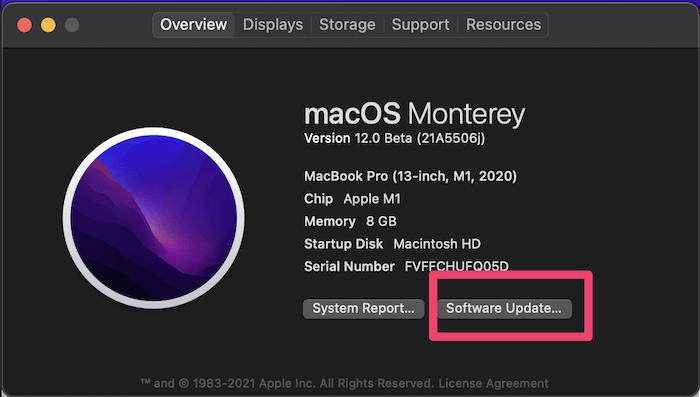
ಹಂತ 3: ನವೀಕರಣಗಳು ಲಭ್ಯವಿದ್ದರೆ, ಅದು ನಿಮಗೆ ಆಯ್ಕೆಯನ್ನು ನೀಡುತ್ತದೆ ಅವುಗಳನ್ನು ಸ್ಥಾಪಿಸಿ. ನಿಮ್ಮ Mac ಈಗಾಗಲೇ ನವೀಕೃತವಾಗಿದ್ದರೆ, ಕೆಳಗೆ ತೋರಿಸಿರುವಂತೆ ನಿಮ್ಮ ಸಿಸ್ಟಂ ನವೀಕೃತವಾಗಿದೆ ಎಂದು ಹೇಳುವ ಸಂದೇಶವನ್ನು ನೀವು ನೋಡುತ್ತೀರಿ.

4. ರನ್ನಿಂಗ್ ಅಪ್ಲಿಕೇಶನ್ಗಳನ್ನು ಕೊಲ್ಲು & ಆರಂಭಿಕ ಅಪ್ಲಿಕೇಶನ್ಗಳನ್ನು ತೆಗೆದುಹಾಕಿ
ನಿಮ್ಮ ಸಿಸ್ಟಂನಲ್ಲಿ ಚಾಲನೆಯಲ್ಲಿರುವ ಅಪ್ಲಿಕೇಶನ್ಗಳು ನಿಧಾನಗತಿಯ ಕಾರಣವಾಗಿರಬಹುದು. ಇದು ಕೇವಲ ಕಾಕತಾಳೀಯವಾಗಿರಲಿ ಅಥವಾ ಅವುಗಳಲ್ಲಿ ಯಾವುದಾದರೂ MacOS Monterey ನೊಂದಿಗೆ ಇನ್ನೂ ಹೊಂದಿಕೆಯಾಗುವುದಿಲ್ಲ, ನಿಮ್ಮ ಪ್ರಸ್ತುತ ಚಾಲನೆಯಲ್ಲಿರುವ ಎಲ್ಲಾ ಅಪ್ಲಿಕೇಶನ್ಗಳನ್ನು ನಾಶಪಡಿಸುವ ಮೂಲಕ ನಾವು ಇದನ್ನು ಪರಿಶೀಲಿಸಬಹುದು ಮತ್ತು ಅದು ಸಮಸ್ಯೆಯನ್ನು ಪರಿಹರಿಸುತ್ತದೆಯೇ ಎಂದು ನೋಡಬಹುದು.
ನೀವು ಇದನ್ನು ಸುಲಭವಾಗಿ ಮಾಡಬಹುದು ಕೆಳಗಿನ ಹಂತಗಳು.
ಹಂತ 1: ಒತ್ತಿರಿ ಆಯ್ಕೆಗಳು + ಕಮಾಂಡ್ + Esc ಕೀಗಳು ಒಂದೇ ಸಮಯದಲ್ಲಿ. ಇದು ಫೋರ್ಸ್ ಕ್ವಿಟ್ ಅಪ್ಲಿಕೇಶನ್ಗಳು ವಿಂಡೋವನ್ನು ತರುತ್ತದೆ.
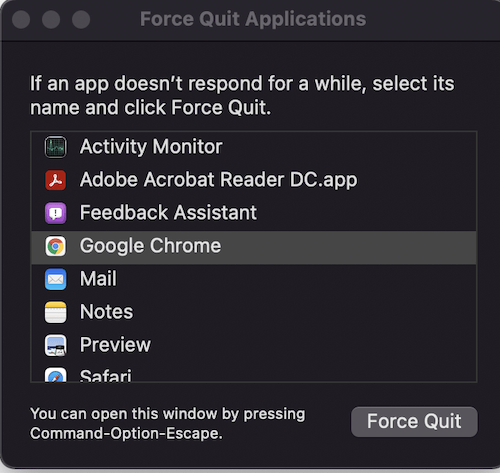
ಹಂತ 2: ಪಟ್ಟಿ ಮಾಡಲಾದ ಪ್ರತಿಯೊಂದು ಅಪ್ಲಿಕೇಶನ್ ಅನ್ನು ಆಯ್ಕೆಮಾಡಿ ಮತ್ತು ಫೋರ್ಸ್ ಕ್ವಿಟ್ ಬಟನ್ ಕ್ಲಿಕ್ ಮಾಡಿ. ನೀವು ಶಿಫ್ಟ್ ಕೀಲಿಯನ್ನು ಹಿಡಿದಿಟ್ಟುಕೊಳ್ಳುವ ಮೂಲಕ ಮತ್ತು ಪ್ರತಿಯೊಂದರ ಮೇಲೆ ಕ್ಲಿಕ್ ಮಾಡುವ ಮೂಲಕ ಎಲ್ಲಾ ಅಪ್ಲಿಕೇಶನ್ಗಳನ್ನು ಒಂದೇ ಬಾರಿಗೆ ಆಯ್ಕೆ ಮಾಡಬಹುದು.
ನಿಮ್ಮ ಸಿಸ್ಟಂ ಈಗ ವೇಗವನ್ನು ಹೆಚ್ಚಿಸಿದರೆ, ನೀವು ಚಾಲನೆಯಲ್ಲಿರುವ ಅಪ್ಲಿಕೇಶನ್ಗಳಲ್ಲಿ ಇದು ಒಂದಾಗಿದೆ ಎಂದು ನಿಮಗೆ ತಿಳಿಯುತ್ತದೆ. ಭವಿಷ್ಯದಲ್ಲಿ ನೀವು ಯಾವ ಅಪ್ಲಿಕೇಶನ್ಗಳನ್ನು ಬಳಸುತ್ತೀರಿ ಮತ್ತು ಅವುಗಳಲ್ಲಿ ಯಾವುದನ್ನಾದರೂ ಬಳಸುವಾಗ ನಿಮ್ಮ ಸಿಸ್ಟಂ ನಿಧಾನಗೊಂಡರೆ ಅದನ್ನು ಟ್ರ್ಯಾಕ್ ಮಾಡಲು ಪ್ರಯತ್ನಿಸಿ. ನೀವು ಅಪ್ಲಿಕೇಶನ್ನ ನವೀಕರಣವನ್ನು ಪಡೆಯಬೇಕಾಗಬಹುದು ಅಥವಾ ಅದನ್ನು ಬಳಸುವುದನ್ನು ನಿಲ್ಲಿಸಬೇಕು.
ನೀವು ಹೊಂದಿರುವ ಯಾವುದೇ ಆರಂಭಿಕ ಅಪ್ಲಿಕೇಶನ್ಗಳನ್ನು ಸಹ ನೀವು ತೆಗೆದುಹಾಕಬಹುದು. ನಿಮ್ಮ ಕಂಪ್ಯೂಟರ್ ಅನ್ನು ನೀವು ಮರುಪ್ರಾರಂಭಿಸಿದಾಗ ಇದು ಯಾವಾಗಲೂ ಚಾಲನೆಯಾಗದಂತೆ ತಡೆಯುತ್ತದೆ.
5. ನಿಮ್ಮ ಸಿಸ್ಟಂ ಅನ್ನು ಸ್ವಚ್ಛಗೊಳಿಸಿ
ಆಪಲ್ ಅಪ್ಡೇಟ್ ಮಾಡಲು ಪ್ರಯತ್ನಿಸುವ ಮೊದಲು ನೀವು ಕನಿಷ್ಟ 35 GB ಉಚಿತ ಡಿಸ್ಕ್ ಸ್ಥಳವನ್ನು ಹೊಂದಿರಬೇಕು ಎಂದು ಸೂಚಿಸುತ್ತದೆ. ನಿಮ್ಮ ಸಿಸ್ಟಮ್ ತುಂಬಾ ಅಸ್ತವ್ಯಸ್ತವಾಗಿರಬಹುದು. ನವೀಕರಣವು ಬಹುಶಃ ಸ್ವಲ್ಪ ಹೆಚ್ಚು ಡಿಸ್ಕ್ ಜಾಗವನ್ನು ಬಳಸಿದೆ ಮತ್ತು ಸ್ಥಳವು ತುಂಬಾ ಕಡಿಮೆಯಾದರೆ ಅದು ನಿಧಾನಕ್ಕೆ ಕಾರಣವಾಗಬಹುದು. ನೀವು ಸಾಕಷ್ಟು ಬಳಕೆಯಾಗದ ಅಪ್ಲಿಕೇಶನ್ಗಳನ್ನು ಹೊಂದಿರಬಹುದು, ಅದು ಚಾಲನೆಯಲ್ಲಿರಬಹುದು ಅಥವಾ ಇಲ್ಲದಿರಬಹುದು ಮತ್ತು ಅಸ್ತವ್ಯಸ್ತವಾಗಿರುವ ಡೆಸ್ಕ್ಟಾಪ್ ಕೂಡ ನಿಮ್ಮನ್ನು ನಿಧಾನಗೊಳಿಸಬಹುದು.
ಸ್ಥಳವನ್ನು ತೆರವುಗೊಳಿಸಲು ಬಳಕೆಯಾಗದ ಫೈಲ್ಗಳನ್ನು ತೆಗೆದುಹಾಕಿ. ಬಳಕೆಯಾಗದ ಅಪ್ಲಿಕೇಶನ್ಗಳು ಮತ್ತು ಐಕಾನ್ಗಳನ್ನು ತೆಗೆದುಹಾಕುವ ಮೂಲಕ ನಿಮ್ಮ ಡೆಸ್ಕ್ಟಾಪ್ ಅನ್ನು ಸ್ವಚ್ಛಗೊಳಿಸಿ. ನಿಮ್ಮ ಸಿಸ್ಟಂ ಹೆಚ್ಚು ಸುಗಮವಾಗಿ ಕಾರ್ಯನಿರ್ವಹಿಸಲು ನಿಮ್ಮ ಸಂಗ್ರಹವನ್ನು ಸಹ ನೀವು ತೆರವುಗೊಳಿಸಬಹುದು.
ನೀವು ಕಂಪ್ಯೂಟರ್ ವ್ಯಕ್ತಿಯಲ್ಲದಿದ್ದರೆ ಅಥವಾ ಹಸ್ತಚಾಲಿತವಾಗಿ ಮಾಡಲು ಸಮಯವಿಲ್ಲದಿದ್ದರೆ, ನೀವು ಮಾಡಬಹುದುನಿಮ್ಮ ಸಿಸ್ಟಮ್ ಅನ್ನು ಹೆಚ್ಚು ಬುದ್ಧಿವಂತಿಕೆಯಿಂದ ಸ್ವಚ್ಛಗೊಳಿಸಲು ಸಹಾಯ ಮಾಡುವ CleanMyMac X (ವಿಮರ್ಶೆ) ನಂತಹ ಉಪಕರಣವನ್ನು ಸಹ ಬಳಸಿ. ಒಮ್ಮೆ ನಿಮ್ಮ Mac ಅನ್ನು ಅಸ್ತವ್ಯಸ್ತಗೊಳಿಸಿದರೆ, ಅದು ಹೆಚ್ಚು ವೇಗವಾಗಿ ಚಲಿಸುತ್ತದೆ.
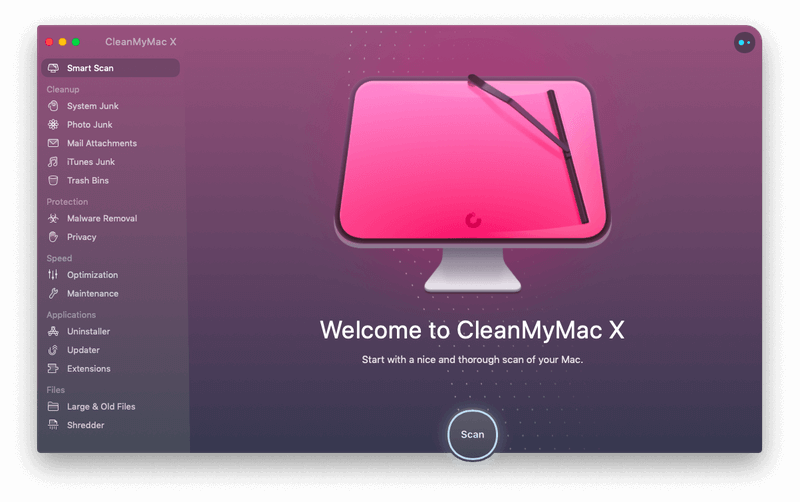
6. ನಿಮ್ಮ ವೈಫೈ ಅಥವಾ ನೆಟ್ವರ್ಕ್ ಸಂಪರ್ಕವನ್ನು ಪರಿಶೀಲಿಸಿ
ಇದು ನಿಜವಾಗಿಯೂ ಅಪ್ಡೇಟ್ನೊಂದಿಗೆ ಯಾವುದೇ ಸಂಬಂಧವನ್ನು ಹೊಂದಿಲ್ಲದಿರಬಹುದು, ಆದರೆ ನೀವು ಮಾಡಬೇಕು ಸಮಸ್ಯೆ ಇದ್ದಲ್ಲಿ ಅದನ್ನು ಪರಿಶೀಲಿಸಿ. ನಿಮ್ಮ ವೈಫೈ ಸಂಪರ್ಕಗೊಂಡಿದೆಯೇ ಮತ್ತು ನೀವು ಇಂಟರ್ನೆಟ್ನಲ್ಲಿ ವೆಬ್ಸೈಟ್ಗಳನ್ನು ತಲುಪಬಹುದು ಎಂಬುದನ್ನು ಖಚಿತಪಡಿಸಿಕೊಳ್ಳಿ. ಇದು ಕಾಕತಾಳೀಯವಾಗಿರಬಹುದು ಆದರೆ ಇದು ನಿಮ್ಮ ಸಮಸ್ಯೆಗೆ ಕಾರಣವಾಗಿರಬಹುದು.
ಇದನ್ನೂ ಓದಿ:
- macOS Catalina ನೊಂದಿಗೆ Wi-Fi ಸಮಸ್ಯೆಗಳನ್ನು ಹೊಂದಿರುವಿರಾ? ಇಲ್ಲಿ ಫಿಕ್ಸ್ ಆಗಿದೆ
- Mac ನಲ್ಲಿ Wi-Fi ನೆಟ್ವರ್ಕ್ ಅನ್ನು ಹೇಗೆ ಮರೆಯುವುದು
- Mac ನಲ್ಲಿ ಡೌನ್ಲೋಡ್ ವೇಗವನ್ನು ಹೆಚ್ಚಿಸುವುದು ಹೇಗೆ
7. ಪಾರದರ್ಶಕತೆ ಮತ್ತು ಚಲನೆಯ ಪರಿಣಾಮಗಳನ್ನು ಆಫ್ ಮಾಡಿ
ಈ ಹೊಸ ವೈಶಿಷ್ಟ್ಯಗಳು ಉತ್ತಮವಾಗಿ ಕಾಣುತ್ತವೆ ಆದರೆ ಅವುಗಳು ಉತ್ತಮವಾದ ಸಂಸ್ಕರಣೆಯ ಸಮಯವನ್ನು ಸಹ ತಿನ್ನುತ್ತವೆ, ವಿಶೇಷವಾಗಿ ನಿಮ್ಮ Mac ಯಂತ್ರವು ಮಾಪಕದ ಹಳೆಯ ತುದಿಯಲ್ಲಿದ್ದರೆ.
ಇದು ನಿಮ್ಮ ಸಂಪೂರ್ಣತೆಯನ್ನು ನಿಧಾನಗೊಳಿಸುತ್ತದೆ ಸಂಪನ್ಮೂಲಗಳು ಕಡಿಮೆಯಾದರೆ ವ್ಯವಸ್ಥೆ. ಈ ಎಫೆಕ್ಟ್ಗಳನ್ನು ಆಫ್ ಮಾಡಲು ಪ್ರಯತ್ನಿಸಿ ಮತ್ತು ನೀವು ಗಮನಾರ್ಹ ಕಾರ್ಯಕ್ಷಮತೆಯನ್ನು ಹೆಚ್ಚಿಸುವುದನ್ನು ನೋಡಬಹುದು.
ಈ ಪರಿಣಾಮಗಳನ್ನು ಕಡಿಮೆ ಮಾಡಲು ಈ ಹಂತಗಳನ್ನು ಅನುಸರಿಸಿ.
ಹಂತ 1: Apple ಮೆನುಗೆ ಹೋಗಿ, ಸಿಸ್ಟಮ್ ಪ್ರಾಶಸ್ತ್ಯಗಳು<ಆಯ್ಕೆಮಾಡಿ 12>, ತದನಂತರ ಪ್ರವೇಶಸಾಧ್ಯತೆ ಅನ್ನು ಕ್ಲಿಕ್ ಮಾಡಿ.

ಹಂತ 2: ಎಡಭಾಗದ ಮೆನುವಿನಲ್ಲಿ ಪ್ರದರ್ಶನ ಕ್ಲಿಕ್ ಮಾಡಿ ಮತ್ತು ನಂತರ <11 ಎಂದು ಹೇಳುವ ಚೆಕ್ಬಾಕ್ಸ್ಗಳನ್ನು ಪರಿಶೀಲಿಸಿ>ಪಾರದರ್ಶಕತೆಯನ್ನು ಕಡಿಮೆ ಮಾಡಿ ಮತ್ತು ಚಲನೆಯನ್ನು ಕಡಿಮೆ ಮಾಡಿ .

8. SMC ಮತ್ತು PRAM/NVRAM ಅನ್ನು ಮರುಹೊಂದಿಸಿ
ನೀವು Macs ಬಳಸುತ್ತಿದ್ದರೆಸ್ವಲ್ಪ ಸಮಯದವರೆಗೆ, SMC ಮತ್ತು PRAM/NVRAM ಅನ್ನು ಮರುಹೊಂದಿಸುವುದು ವಿವಿಧ ಸಿಸ್ಟಮ್ ಸಮಸ್ಯೆಗಳನ್ನು ಗುಣಪಡಿಸಬಹುದು ಎಂದು ನೀವು ಈಗಾಗಲೇ ತಿಳಿದಿರಬಹುದು.
SMC
ಇದನ್ನು ಅವಲಂಬಿಸಿ ವಿಭಿನ್ನ ವಿಧಾನಗಳಿವೆ ನೀವು ಬಳಸುತ್ತಿರುವ ಮ್ಯಾಕ್ ಪ್ರಕಾರ. ನಿಮ್ಮ ಸಿಸ್ಟಂನೊಂದಿಗೆ ಇದನ್ನು ಹೇಗೆ ಮಾಡಬೇಕೆಂದು ನೋಡಲು Apple ಬೆಂಬಲದಿಂದ ಶಿಫಾರಸುಗಳನ್ನು ನೋಡೋಣ. ನೀವು Apple ಸಿಲಿಕೋನ್ನೊಂದಿಗೆ Mac ಅನ್ನು ಹೊಂದಿದ್ದರೆ, ನಿಮ್ಮ ಸಿಸ್ಟಮ್ ಅನ್ನು ನೀವು ಪ್ರತಿ ಬಾರಿ ರೀಬೂಟ್ ಮಾಡಿದಾಗ ಸ್ವಯಂಚಾಲಿತವಾಗಿ ಮಾಡಲಾಗುತ್ತದೆ.
PRAM/NVRAM
Apple ಸಿಲಿಕೋನ್ ಹೊಂದಿರುವ Macs ಸಹ ಇದನ್ನು ಸಾಮಾನ್ಯ ರೀಬೂಟ್ಗಳಲ್ಲಿ ಮರುಹೊಂದಿಸುತ್ತದೆ . ಕೆಳಗಿನ ಹಂತಗಳೊಂದಿಗೆ ಇತರ ಮ್ಯಾಕ್ಗಳನ್ನು ಮರುಹೊಂದಿಸಬಹುದು.
ಹಂತ 1: ನಿಮ್ಮ ಮ್ಯಾಕ್ ಅನ್ನು ಸ್ಥಗಿತಗೊಳಿಸಿ.
ಹಂತ 2: ಅದನ್ನು ಮತ್ತೆ ಆನ್ ಮಾಡಿ ಮತ್ತು ತಕ್ಷಣವೇ ಆಯ್ಕೆ + ಕಮಾಂಡ್ ಅನ್ನು ಒತ್ತಿ ಹಿಡಿದುಕೊಳ್ಳಿ + P + R ಕೀಗಳು ಒಂದೇ ಸಮಯದಲ್ಲಿ ನೀವು ಪ್ರಾರಂಭದ ಧ್ವನಿಯನ್ನು ಕೇಳುವವರೆಗೆ.
9. ಇನ್ನೊಂದು ಸ್ಥಾಪನೆಯನ್ನು ಪ್ರಯತ್ನಿಸಿ
ಇನ್ನೊಂದು ವಿಫಲವಾದರೆ ನೀವು ಕ್ಲೀನ್ ಹೊಸ ಸ್ಥಾಪನೆಯನ್ನು ಪ್ರಯತ್ನಿಸಲು ಬಯಸಬಹುದು MacOS Monterey ನ. ನಿಮ್ಮ ಎಲ್ಲಾ ಪ್ರಮುಖ ಡೇಟಾದ ಬ್ಯಾಕಪ್ ಮಾಡಿ. ನಂತರ ನೀವು ನಿಮ್ಮ ಸಿಸ್ಟಂ ಅನ್ನು ಅದರ ಮೂಲ ಫ್ಯಾಕ್ಟರಿ ಸೆಟ್ಟಿಂಗ್ಗಳಿಗೆ ಮರುಹೊಂದಿಸಬಹುದು.
ನಿಮ್ಮ macOS ಅನ್ನು ನೀವು ಮರುಸ್ಥಾಪಿಸಿದಾಗ, ನೀವು ಮೊದಲು Big Sur ಅನ್ನು ಸ್ಥಾಪಿಸಬೇಕಾಗುತ್ತದೆ. ಒಮ್ಮೆ ನೀವು ಅದನ್ನು ಸ್ಥಾಪಿಸಿದ ನಂತರ ನೀವು Monterey ಅನ್ನು ಇನ್ಸ್ಟಾಲ್ ಮಾಡುವ ಮೊದಲು ಮಾಡಿದ ಅದೇ ಪ್ರಕ್ರಿಯೆಯನ್ನು ನೀವು ಅನುಸರಿಸಬಹುದು.
macOS Monterey ಅಪ್ಡೇಟ್ನ ನಂತರ ನಿಮ್ಮ ಕಾರ್ಯಕ್ಷಮತೆಯ ಸಮಸ್ಯೆಗಳಿಗೆ ಮೇಲಿನ ಸಲಹೆಗಳು ನಿಮಗೆ ಸಹಾಯ ಮಾಡಿದೆ ಮತ್ತು ಇದು ನಿರುತ್ಸಾಹಗೊಳಿಸಲಿಲ್ಲ ಎಂದು ನಾನು ಭಾವಿಸುತ್ತೇನೆ ನೀವು ಭವಿಷ್ಯದ ಬೀಟಾ ಬಿಡುಗಡೆಗಳನ್ನು ಪ್ರಯತ್ನಿಸುವುದರಿಂದ. ಮಾಂಟೆರಿಯೊಂದಿಗಿನ ನಿಮ್ಮ ಅನುಭವವು ಹೇಗೆ ನಡೆಯುತ್ತಿದೆ ಎಂದು ನನಗೆ ತಿಳಿಸಿ. ನಾನು ಕೇಳಲು ಇಷ್ಟಪಡುತ್ತೇನೆನೀವು!

